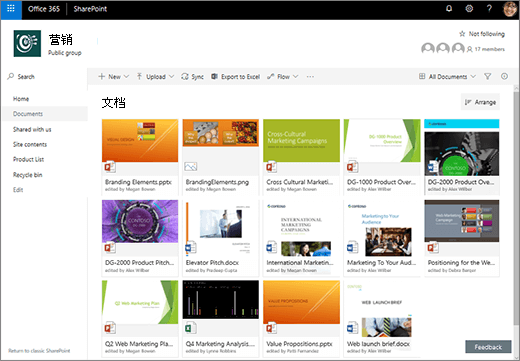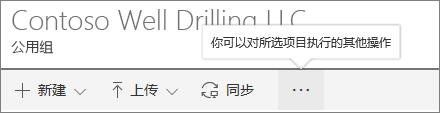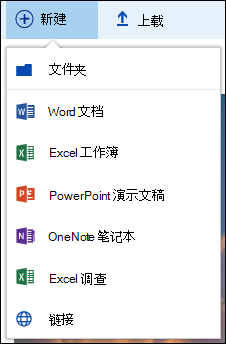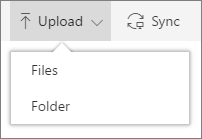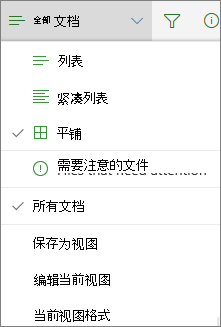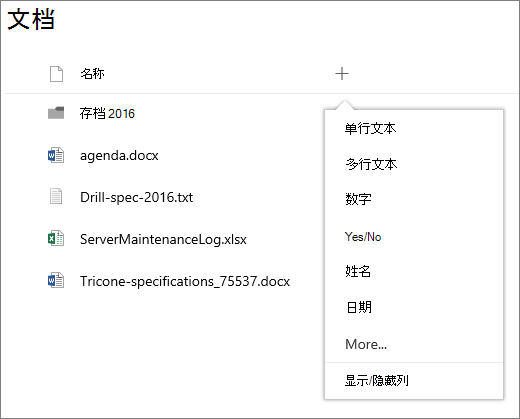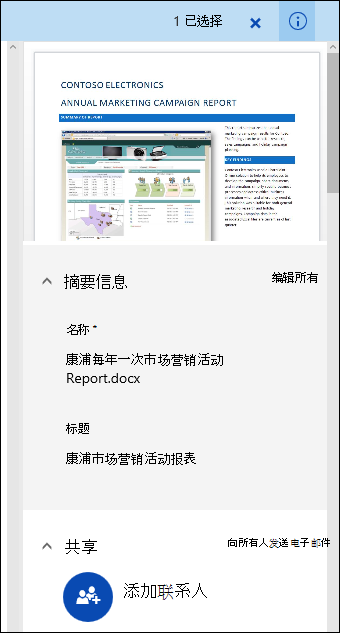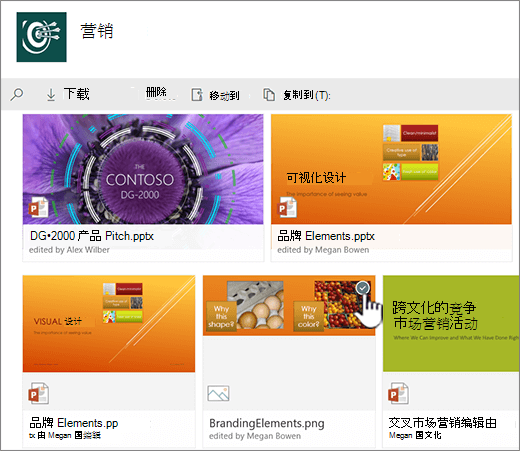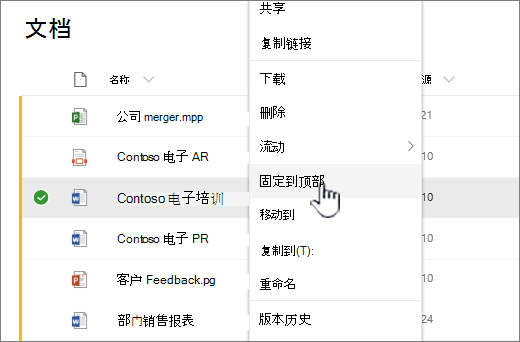什么是文档库?
应用对象
文档库提供了一个安全的位置来存储文件,你和你的同事可以在其中轻松找到它们,共同处理它们,以及随时从任何设备访问它们。 例如,可以在 SharePoint 中使用网站上的文档库来存储与特定项目或特定客户端相关的所有文件。 在文件夹之间添加文件或移动文件就像将它们从一个位置拖放到另一个位置一样简单。
注意: 你的屏幕看起来是否不同? 管理员可能在文档库上设置了经典体验。 如果是这样,请参阅库简介。 如果你是文档库所有者、网站所有者或管理员,请参阅 将文档库的默认体验从新版或经典版切换 ,了解设置默认体验的步骤。
注意: 某些功能目前仅在经典体验中可用。 单击页面左下角的“ 返回到经典 SharePoint 切换到经典体验。
SharePoint 和 SharePoint Server 2019 中的默认网站包括一个文档库,在创建新网站时会自动创建一个文档库。 可以根据需要 向网站添加其他文档库 。 例如,如果需要限制对一组文件的访问权限,这很有用。 每个文档库都显示文件、文件夹的列表,以及每个文件、文件夹的密钥信息,例如创建或上次修改文件的人员。 可以使用此信息来组织文件并使其更易于查找。
在文档库中,可以:
-
从 SharePoint 文档库添加、编辑、删除文件、文件夹或链接、共同创作和下载文档。
-
控制谁有权访问 库、库中的文件夹或库中的单个文件。
-
跟踪文件上的活动(例如上次修改的时间),并在发生更改时收到通知。
-
将文档库中的链接添加到 库外部存储的内容,例如,指向位于不同库中的文件的链接,甚至是指向外部网页的链接。
-
突出显示文档库中的链接、文件或文件夹, 以便你和其他人可以快速访问它们。
让我们来了解一下
文档库页面的左上角是“main”菜单。
在这里,可以创建新的文件夹、文档或指向位于文档库外部的内容的链接,
注意: 文档类型列表将因你的权限和网站设置方式而异。
或 上传文件夹或文件。
注意: Internet Explorer 当前不支持文件夹。
还可以将文件与新的 OneDrive 同步 应用同步,或创建警报以在发生更改时接收通知。
在文档库页面的右上角,单击“ 查看选项 ”,将文档库视图更改为“列表”、“压缩”、“平铺”视图。 如果使用 Internet Explorer ,可以通过单击“在 文件资源管理器 中查看”,在 Windows 文件资源管理器 中打开文档库。 还可以通过单击“将视图另存为”来保存自定义视图,如果是库所有者或管理员,可以通过单击“编辑当前视图”在库设置页上编辑或创建视图。
在列表视图中,可以通过单击列标题最右侧的 + 或 + 添加列 来添加新列并选择要显示的列;如果是在磁贴视图中,请单击
可以在 信息窗格中查看和编辑有关文件或文件夹的信息,例如所需属性、最近的活动或与谁共享文件。 若要显示或隐藏信息窗格,请选择文件或文件夹,然后单击main菜单右侧的“
选择文件夹或文件时,文档库左上角的菜单将更改为可对该文件夹或文件执行的作列表。
注意: 若要在缩略图视图中公开文件或文件夹菜单,请单击缩略图的右上角。
通过右键单击文件名,或者单击文件名旁边的省略号
已准备好开始?
下面是一些其他帮助文章,可帮助你继续作:
何时应使用文档库而不是 工作或学校 OneDrive ?
请参阅 我是否应将文件保存到 OneDrive 或 SharePoint? ,了解存储文件的最佳位置。